Cách định cấu hình bộ định tuyến ASUS của bạn để truyền BitTorrent (P2P)
Bạn có sử dụng ứng dụng khách BitTorrent để tải xuống phần mềm nguồn mở hoặc các loại nội dung khác từ internet không? Bạn có bộ định tuyến không dây ASUS và muốn việc truyền (ASUS)P2P của mình luôn hoạt động trơn tru? Nếu bạn làm vậy, chương trình cơ sở trên bộ định tuyến ASUS của bạn sẽ giúp bạn dễ dàng thiết lập các quy tắc chuyển tiếp cổng cần thiết, để các ứng dụng BitTorrent hoạt động không gặp sự cố. Đây là cách thiết lập mọi thứ:
LƯU Ý:(NOTE:) Hướng dẫn này áp dụng cho cả bộ định tuyến không dây ASUS và hệ thống (ASUS)ASUS Mesh Wi-Fi . Miễn là chương trình cơ sở của bạn được cập nhật, các hướng dẫn chúng tôi chia sẻ cũng sẽ áp dụng cho thiết bị của bạn.
Bước 1. Đặt Tường lửa của Bộ bảo vệ Windows(Set Windows Defender Firewall) để cho phép ứng dụng khách BitTorrent của bạn kết nối với Internet
Hầu hết các ứng dụng BitTorrent được sử dụng để truyền P2P(P2P transfers) đều tạo quy tắc riêng cho Tường lửa của Bộ bảo vệ Windows(Windows Defender Firewall) để chúng có thể kết nối với Internet. Tuy nhiên, nếu ứng dụng BitTorrent của bạn không được phép tự động kết nối với internet, hãy đặt Tường lửa của Bộ bảo vệ Windows(Windows Defender Firewall) thành Cho phép truy cập(Allow access) .

Đây là cách cho phép các ứng dụng thông qua Tường lửa của Bộ bảo vệ Windows(allow apps through the Windows Defender Firewall) .
Bước 2. Xem (hoặc cấu hình) cổng được ứng dụng BitTorrent của bạn sử dụng
Để đảm bảo rằng bộ định tuyến ASUS của bạn cho phép ứng dụng BitTorrent của bạn chạy mà không gặp sự cố, bạn cần biết cổng được sử dụng để tải xuống torrent. Mở ứng dụng BitTorrent của bạn và kiểm tra cài đặt kết nối của nó. Để giúp bạn, hãy xem cách này được thực hiện như thế nào trong qBitttorent (ứng dụng loại này yêu thích của chúng tôi): đi tới Công cụ(Tools) , sau đó nhấp hoặc chạm vào Tùy chọn(Options) .

Trong cửa sổ Tùy chọn(Options) , bấm hoặc chạm vào Kết nối(Connection) , sau đó xem cổng nghe được tô sáng bên dưới. Viết nó ra một tờ giấy hoặc thay đổi nó sang một cổng khác mà bạn muốn sử dụng cho các kết nối BitTorrent .
Dù bạn làm gì đi nữa, bạn không nên ngẫu nhiên hóa cổng được sử dụng, vì việc duy trì cài đặt chuyển tiếp cổng trên bộ định tuyến ASUS của bạn sẽ khó hơn. (ASUS)Khi hoàn tất, đừng quên nhấn OK .

Nhiều người dùng thích sử dụng một ứng dụng khác để tải xuống torrent: BitTorrent . Nếu bạn cũng sử dụng ứng dụng này, hãy chuyển đến Tùy chọn(Options) , sau đó đến Tùy chọn(Preferences) .

Trong cửa sổ Preferences , nhấp hoặc chạm vào Connections để xem cổng nghe ở bên phải. Bạn có thể muốn tự mình đặt một cổng tùy chỉnh như chúng tôi đã làm dưới đây hoặc ghi lại cổng mặc định được BitTorrent sử dụng . Khi bạn hoàn tất, hãy nhấn OK .

Bước 3. Truy cập cài đặt chuyển tiếp cổng trên bộ định tuyến ASUS của bạn(ASUS)
Đã đến lúc định cấu hình bộ định tuyến ASUS hoặc hệ thống Wi-Fi lưới của bạn. Để làm điều đó, hãy mở trình duyệt web yêu thích của bạn và truy cập router.asus.com hoặc đến địa chỉ IP(IP address) của bộ định tuyến - nó có thể là 192.168.50.1 hoặc 192.168.1.1. Nếu bạn không biết địa chỉ IP của bộ định tuyến của mình, hướng dẫn này có thể hữu ích: 5 Cách tìm địa chỉ IP cục bộ của bộ định tuyến không dây của bạn(5 Ways to find the local IP address of your wireless router) . Nhập tên người dùng và mật khẩu để quản lý bộ định tuyến và nhấn Đăng nhập(Sign In) .
LƯU Ý:(NOTE:) Nếu bạn cần trợ giúp về các cách khác để đăng nhập vào bộ định tuyến ASUS của mình , hãy đọc: Cách đăng nhập vào bộ định tuyến ASUS của bạn: Bốn cách hoạt động.(How to login to your ASUS router: Four ways that work.)
Sau đó, trên thanh bên bên trái, chọn WAN , chuyển đến tab "Virtual Server/Port Forwarding" ở bên phải và bật khóa chuyển "Bật chuyển tiếp cổng"("Enable Port Forwarding") .

Bước 4. Đặt các quy tắc chuyển tiếp cổng trên bộ định tuyến ASUS của bạn(ASUS)
Bộ định tuyến không dây ASUS của bạn cần một chút thời gian để kích hoạt tính năng chuyển tiếp cổng. Sau khi hoàn tất, hãy nhấn nút Thêm hồ sơ(Add profile) . Nếu bạn không thử cài đặt ứng dụng khách BitTorrent của mình, trong "Danh sách trò chơi nổi tiếng"("Famous Game List") , hãy chọn BitTorrent .
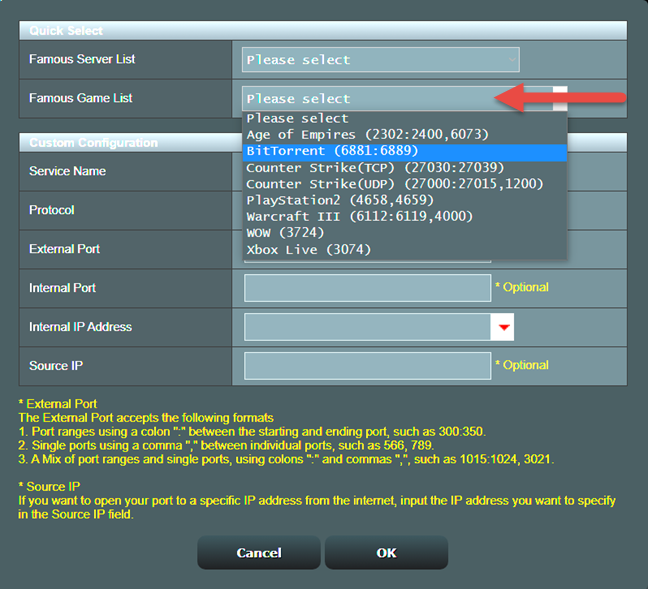
Bộ định tuyến không dây ASUS của bạn tự động điền vào các trường cần thiết với các cổng được nhiều ứng dụng khách BitTorrent sử dụng . Nếu các cổng được liệt kê trong trường Cổng ngoài(External Port) không phải là cổng được ứng dụng khách của bạn sử dụng, hãy nhập (các) cổng mà nó đang sử dụng, theo cách thủ công và nhấn OK .
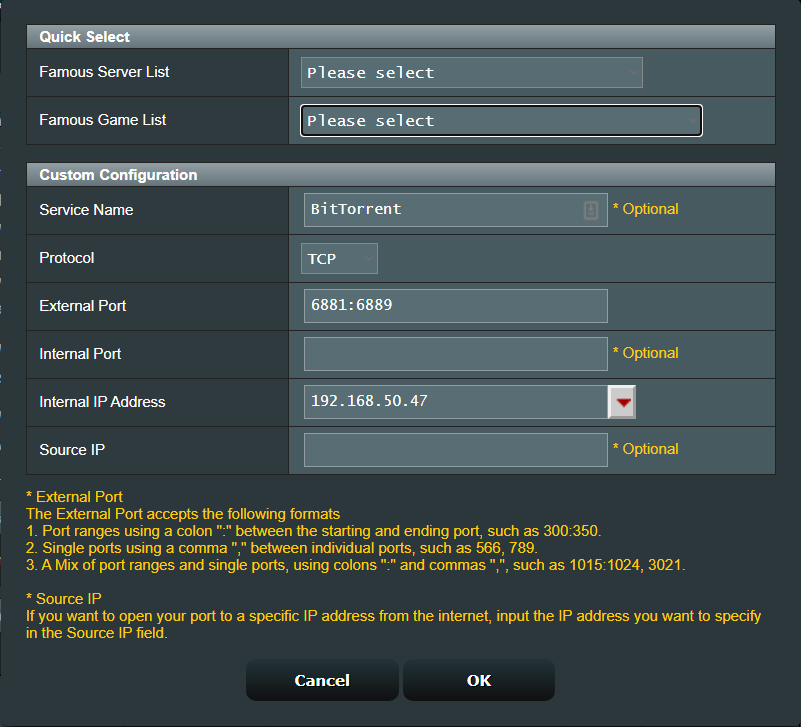
Nếu bạn đã đặt cổng trên ứng dụng BitTorrent của mình theo cách thủ công , bạn cũng nên tự nhập các chi tiết cần thiết. Hoàn thành Tên dịch vụ(Service Name) bằng tên gợi ý như P2P , torrent hoặc BitTorrent . Sau đó, trong trường Giao thức(Protocol) , chọn CẢ HAI(BOTH) (TPC và UDP). Trong trường Cổng bên ngoài(External Port) , hãy nhập cổng được ứng dụng BitTorrent của bạn sử dụng. Trong trường "Địa chỉ IP nội bộ"("Internal IP address") , chọn thiết bị của bạn hoặc nhập địa chỉ IP của thiết bị theo cách thủ công. Khi hoàn tất, nhấn OK để áp dụng cài đặt của bạn.

Bạn nên thực hiện việc này cho tất cả các máy tính và thiết bị trong mạng của mình khi bạn muốn tải xuống torrent. Để thêm chúng, hãy nhấp hoặc nhấn vào Thêm hồ sơ(Add profile) và điền đầy đủ dữ liệu cần thiết như bạn đã làm cho máy tính đầu tiên của mình. Bạn thấy tất cả các cấu hình chuyển tiếp cổng được thêm vào danh sách bên dưới.

Nếu quy tắc chuyển tiếp cổng bạn đã tạo không chính xác, hãy nhấp vào nút Chỉnh sửa(Edit) cho quy tắc đó và thay đổi cài đặt của bạn. Nếu một quy tắc không còn hợp lệ, hãy nhấn nút Xóa(Delete) quy tắc đó và xóa quy tắc đó khỏi bộ định tuyến ASUS của bạn. (ASUS)Khi bạn thiết lập xong mọi thứ, hãy đóng tab trình duyệt được sử dụng để truy cập cài đặt bộ định tuyến ASUS của bạn .
Bạn đã(Did) đặt quy tắc chuyển tiếp cổng trên bộ định tuyến ASUS để tải xuống torrent chưa?
Nhiều người liên kết torrent với nội dung độc hại hoặc ăn cắp nội dung. Tuy nhiên, có nhiều cách sử dụng hợp pháp để sử dụng các ứng dụng P2P , bao gồm cả việc tải xuống các trò chơi như trò chơi do Blizzard phân phối hoặc phần mềm mã nguồn mở. Trước khi kết thúc hướng dẫn này, hãy cho chúng tôi biết nếu hướng dẫn này đã giúp bạn thiết lập mọi thứ chính xác trên bộ định tuyến không dây ASUS của mình. (ASUS)Bạn có bất kỳ vấn đề hoặc câu hỏi? Chia sẻ(Share) chúng trong một bình luận bên dưới.
Related posts
7 cách trong đó ASUS Parental Controls bảo vệ con bạn
ASUS AiMesh network là gì và làm thế nào để tạo một?
Làm cách nào để thiết lập lại ASUS router của mình vào cài đặt gốc của mình? (4 cách)
ASUS AiProtection: Bật hoặc tắt? Nâng cao bảo mật của bộ định tuyến của bạn!
Làm thế nào để thiết lập Parental Controls trên một ASUS router
Set Lên bộ định tuyến Wi-Fi 6 của TP-Link của bạn dưới dạng VPN server
Làm thế nào để chặn các trang web độc hại trên ASUS Wi-Fi router của bạn
Làm thế nào để tìm và thay đổi các thiết lập DNS trên router TP-Link Wi-Fi 6 của bạn
Review ASUS RT-AX68U: Một cổ điển được thiết kế lại cho Wi-Fi 6!
8 bước để cải thiện tốc độ WiFi trên bộ định tuyến ASUS hoặc hệ thống lưới Lyra
Homegroup là gì? Cách sử dụng Windows 7 Homegroup
8 cách để tìm địa chỉ IP của bạn trong Windows (tất cả các phiên bản)
Mạng Wi-Fi dạng lưới là gì? Hệ thống Wi-Fi lưới là gì?
2 cách để cập nhật phần sụn trên bộ định tuyến Wi-Fi 6 liên kết TP
Cách biến ASUS router của bạn thành NAS
Cách bật IPv6 trên Bộ định tuyến Wi-Fi 6 của Liên kết TP của bạn
Làm thế nào để kiểm soát thời gian internet của con quý vị về ASUS router của bạn
Máy chủ DNS của bên thứ ba là gì? 8 lý do để sử dụng máy chủ DNS công cộng
Làm thế nào để thiết lập TP-Link OneMesh Wi-Fi 6 router và mở rộng phạm vi
ASUS TUF-AX5400 review: Bộ định tuyến Wi-Fi 6 dành cho Gamers!
